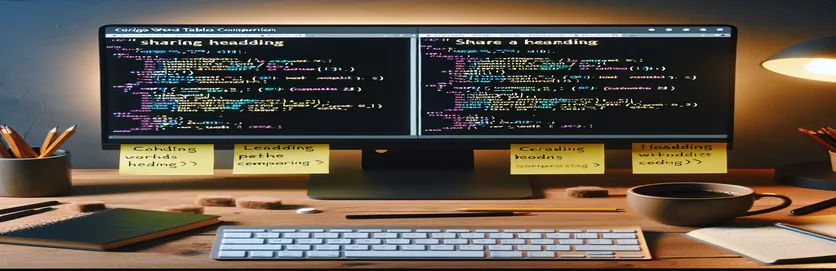تبسيط إدارة جدول Word في C#
يفتح العمل مع Microsoft Office Interop Word في C# فرصًا قوية لأتمتة عملية تحرير المستندات. ومع ذلك، فإن تحديد العلاقات بين عناصر المستند، مثل التحقق من وجود جدولين تحت نفس العنوان، يمكن أن يشكل تحديات فريدة من نوعها. 📝
تخيل أنك تقوم بتنظيف مستند Word طويل مليء بالجداول والعناوين. بعض الجداول فارغة، وهدفك هو إزالتها دون تعطيل المحتوى المهم. لتحقيق ذلك، من الضروري تحديد سياق العنوان لكل جدول قبل إجراء التعديلات.
لنفترض أن لديك تقريرًا يحتوي على أقسام متعددة، يحتوي كل منها على جداول. إذا تم تحليل جدولين تحت نفس العنوان، وكان أحدهما فارغًا، ألن يكون من المفيد حذفه تلقائيًا؟ يسلط هذا السيناريو الضوء على أهمية فهم موضع الجدول ضمن بنية المستند. 🚀
في هذه المقالة، سنستكشف كيفية تحديد ما إذا كان جدولي Word موجودين تحت نفس العنوان برمجيًا وتنفيذ حل لحذف الجداول الفارغة. سواء كنت تقوم بتحسين القوالب أو تنظيف التقارير، فإن هذه التقنيات ستجعل إدارة المستندات أكثر سلاسة ودقة. 💡
| يأمر | مثال للاستخدام |
|---|---|
| table.Range | يسترد نطاق المحتوى الذي يغطيه الجدول. يُستخدم لتحليل النص أو تحديد العناوين أو تقييم الخلايا الفارغة. |
| para.Range.get_Style() | للحصول على النمط المطبق على الفقرة، مما يسمح لك بالتحقق مما إذا كان يطابق نمط عنوان معين مثل "العنوان 1" أو "العنوان 2". |
| style.NameLocal | الوصول إلى الاسم المترجم للنمط، وهو أمر ضروري لتحديد أنماط العناوين في مستندات Word غير الإنجليزية. |
| range.Paragraphs | يوفر مجموعة من الفقرات ضمن نطاق ما، مما يتيح التكرار للعثور على محتوى محدد مثل العناوين أو عناوين الأقسام. |
| table.Rows | الوصول إلى كافة الصفوف في جدول لتقييم محتوى الخلية أو تحديد ما إذا كان الجدول فارغًا. |
| row.Cells | الوصول إلى كافة الخلايا الموجودة في صف معين من الجدول. مفيد للتحقق مما إذا كانت أي خلية تحتوي على محتوى ذي معنى. |
| range.InRange(otherRange) | التحقق من وجود نطاق معين ضمن نطاق آخر. يستخدم للتحقق مما إذا كان هناك جدولان تحت نفس العنوان. |
| doc.Tables.Cast<Table>() | يحول الجداول الموجودة في مستند Word إلى مجموعة متوافقة مع LINQ، مما يتيح التصفية والتجميع بكفاءة. |
| table.Delete() | حذف جدول محدد من مستند Word. يستخدم هذا لإزالة الجداول الفارغة أو غير المرغوب فيها بعد التحليل. |
| GroupBy(t => GetHeadingForTable(t)) | تجميع الجداول حسب العناوين المرتبطة بها باستخدام LINQ، مما يسمح بالمعالجة المنظمة للجداول ضمن نفس القسم. |
إدارة الجداول بكفاءة في مستندات Word باستخدام لغة C#
قد تبدو إدارة الجداول في مستندات Word برمجيًا أمرًا شاقًا، ولكن استخدام Microsoft Office Interop Word يبسط العملية. تساعد البرامج النصية المتوفرة أعلاه في تحديد ما إذا كان هناك جدولان موجودان تحت نفس العنوان وإزالة الجداول الفارغة عند الضرورة. تتضمن الخطوة الأولى تحليل الجدول يتراوح لفهم موقفها بالنسبة للعناوين. من خلال الوصول إلى الجدول الفقرات، نحدد ما إذا كان يشترك في نفس العنوان مع جدول آخر، مما يمكننا من تجميعها أو مقارنتها.
الطريقة الرئيسية, range.InRange، يتحقق مما إذا كان أحد الجداول يقع ضمن نفس النطاق مثل جدول آخر، وهو أمر ضروري لتقييم علاقات العناوين. ويضمن ذلك عدم قيامك بحذف الجداول غير المرتبطة بالسياق عن طريق الخطأ. على سبيل المثال، إذا كنت تعمل على تقرير مبيعات شهري، فيمكن فحص جدولين تحت عنوان "المنطقة أ" ومعالجتهما بشكل مستقل عن الجدولين الموجودين تحت عنوان "المنطقة ب". وهذا يتجنب سوء إدارة بنية المستند الخاص بك. 📝
هناك وظيفة مهمة أخرى وهي تحديد ما إذا كان الجدول فارغًا، ويتم تحقيق ذلك من خلال التكرار خلال صفوفه وخلاياه. هنا، يضمن البرنامج النصي اكتشاف أي محتوى لا يحتوي على مسافات بيضاء قبل اتخاذ قرار بالحذف. تعتبر هذه الميزة مفيدة بشكل خاص عند معالجة القوالب أو المستندات التي تم إنشاؤها تلقائيًا، حيث قد تحتاج جداول العناصر النائبة إلى الإزالة. تخيل أنك تعمل على تقرير معقد حيث تشتمل بعض الأقسام على جداول مليئة بالبيانات بينما يظل البعض الآخر عبارة عن عناصر نائبة فارغة - فهذا الحل يجعل عملية التنظيف سلسة ودقيقة. 🚀
وأخيرا، إدراج عمليات LINQ مثل بواسطة يعزز الكفاءة من خلال تجميع الجداول تحت نفس العنوان، مما يجعل العمليات المجمعة ممكنة. هذا النهج ليس عمليًا فحسب، بل أيضًا معياري، مما يسمح للبرنامج النصي بالتكيف مع المستندات ذات التعقيد المتفاوت. سواء كنت محللًا لنتائج الاستطلاع أو مسؤولًا يقوم بتوحيد ملاحظات الاجتماع، فإن هذه الطريقة تضمن الدقة وتوفر الوقت. توفر هذه البرامج النصية أساسًا قويًا لأي شخص يتعامل مع مستندات Word المنظمة برمجيًا، مما يجعل المهام المتكررة أكثر قابلية للإدارة وخالية من الأخطاء. 💡
كشف ومعالجة جداول الكلمات تحت نفس العنوان
يستخدم هذا الحل C# وMicrosoft Office Interop Word لتحديد وإدارة الجداول تحت نفس العنوان.
using System;using Microsoft.Office.Interop.Word;using System.Linq;class Program{static void Main(string[] args){Application app = new Application();object refpath = @"C:\\Path\\To\\Your\\Document.docx";object refmissing = Type.Missing;Document doc = app.Documents.Open(refpath, refmissing, false, refmissing,refmissing, refmissing, refmissing, refmissing, refmissing, refmissing,refmissing, refmissing, refmissing, refmissing, refmissing);foreach (Table table in doc.Tables){if (IsTableEmpty(table)){if (AreTablesUnderSameHeading(table, doc.Tables)){table.Delete();}}}doc.Save();doc.Close();app.Quit();}static bool IsTableEmpty(Table table){foreach (Row row in table.Rows){foreach (Cell cell in row.Cells){if (!string.IsNullOrWhiteSpace(cell.Range.Text.TrimEnd('\r', '\a'))){return false;}}}return true;}static bool AreTablesUnderSameHeading(Table table, Tables tables){Range tableRange = table.Range;Range headingRange = GetHeadingForRange(tableRange);foreach (Table otherTable in tables){if (!ReferenceEquals(table, otherTable)){Range otherRange = otherTable.Range;if (headingRange != null && headingRange.InRange(otherRange)){return true;}}}return false;}static Range GetHeadingForRange(Range range){Paragraphs paragraphs = range.Paragraphs;foreach (Paragraph para in paragraphs){if (para.Range.get_Style() is Style style &&style.NameLocal.Contains("Heading")){return para.Range;}}return null;}}
النهج الأمثل باستخدام LINQ لتحسين الأداء
يدمج هذا الحل LINQ لتصفية الجدول والمعالجة الفعالة.
using System;using System.Linq;using Microsoft.Office.Interop.Word;class Program{static void Main(string[] args){Application app = new Application();object filePath = @"C:\\Path\\To\\Document.docx";Document doc = app.Documents.Open(ref filePath);var tables = doc.Tables.Cast<Table>().ToList();var groupedByHeadings = tables.GroupBy(t => GetHeadingForTable(t));foreach (var group in groupedByHeadings){var emptyTables = group.Where(t => IsTableEmpty(t)).ToList();foreach (var table in emptyTables){table.Delete();}}doc.Save();doc.Close();app.Quit();}static string GetHeadingForTable(Table table){var range = table.Range;return range.Paragraphs.Cast<Paragraph>().Select(p => p.get_Style() as Style).FirstOrDefault(s => s?.NameLocal.Contains("Heading"))?.NameLocal;}static bool IsTableEmpty(Table table){return !table.Rows.Cast<Row>().Any(row =>row.Cells.Cast<Cell>().Any(cell =>!string.IsNullOrWhiteSpace(cell.Range.Text.TrimEnd('\r', '\a'))));}}
إتقان سياق الجدول في مستندات Word باستخدام C#
عند العمل مع مستندات Word المعقدة، يعد فهم سياق الجداول تحت عناوين محددة أمرًا بالغ الأهمية لتحقيق التشغيل الآلي الفعال. في حين أن التحقق مما إذا كانت الجداول تحت نفس العنوان قد يبدو وكأنه مشكلة محدودة، إلا أن لها تطبيقات واسعة، بدءًا من تنظيف قوالب التقارير وحتى إعداد المستندات الرسمية. استخدام مايكروسوفت أوفيس إنتروب وورد في C#، يمكن للمطورين التعمق في بنية المستند لتحسين الوظائف وتحسين سير العمل. 🚀
أحد الجوانب التي تم التغاضي عنها هو أهمية الأنماط، مثل العناوين، التي تساعد في تنظيم المستند. من خلال الاستفادة من أسلوب في مكتبة Interop، من الممكن تحديد الجداول وتجميعها بناءً على العنوان الذي تندرج تحته. يعد هذا الأسلوب مفيدًا بشكل خاص للمستندات ذات المحتوى الديناميكي، مثل القوالب أو التقارير التي تم إنشاؤها، حيث تحتاج إلى محاذاة الأقسام أو تنظيفها بكفاءة دون تدخل يدوي.
بالإضافة إلى ذلك، يصبح التعامل مع حالات الحافة، مثل الجداول المتداخلة أو العناوين المتداخلة، أسهل باستخدام الطرق الصحيحة. على سبيل المثال، باستخدام عمليات النطاق مثل InRange، يمكنك منع عمليات الحذف غير المقصودة أو التصنيف الخاطئ. فكر في العمل على تقرير سنوي مكون من 100 صفحة يتضمن عشرات الأقسام، حيث توفر الأتمتة ساعات من الجهد. باستخدام هذه الإمكانية، يمكن تعديل الجداول الموجودة في الأقسام ذات الصلة أو إزالتها بذكاء، مما يضمن الدقة والاتساق في جميع أنحاء المستند. 📝
الأسئلة المتداولة حول إدارة جداول Word في لغة C#
- ما هو الغرض من range.InRange؟
- ال range.InRange يتم استخدام الطريقة للتحقق مما إذا كان نطاق المحتوى (مثل الجدول) يقع ضمن نطاق آخر، مثل نطاق العنوان.
- كيف doc.Tables يساعد؟
- ال doc.Tables توفر المجموعة جميع الجداول الموجودة في المستند، مما يجعل من السهل تكرارها ومعالجتها برمجيًا.
- ما هي الفائدة من style.NameLocal؟
- style.NameLocal يسترد الاسم المحلي للنمط، وهو ضروري للعمل مع المستندات غير الإنجليزية أو تحديد العناوين المخصصة.
- يستطيع table.Delete حذف جداول متعددة؟
- نعم، table.Delete يمكن تطبيقه بشكل متكرر لإزالة جداول محددة بناءً على شروط مثل كونها فارغة أو تحت عناوين معينة.
- لماذا LINQ المستخدمة في هذا السياق؟
- LINQ يساعد على تبسيط العمليات مثل تجميع الجداول تحت نفس العنوان، مما يجعل التعليمات البرمجية أكثر كفاءة وقابلة للقراءة.
الأفكار النهائية حول أتمتة إدارة جدول الكلمات
يمكن أن تؤدي أتمتة معالجة الجدول في مستندات Word باستخدام C# إلى توفير الوقت وتقليل الأخطاء. بالتحليل العناوين ومحتوى الجدول، يمكن إزالة الجداول غير الضرورية مع الحفاظ على البيانات المهمة. وهذا مفيد بشكل خاص للمستندات الكبيرة أو المتكررة. 🚀
أدوات الاستفادة مثل يتراوح العمليات وتضمن LINQ أن يكون الحل فعالاً وقابلاً للتكيف. سواء أكان تنظيف العناصر النائبة أو إدارة قوالب التقارير، فإن هذه الأساليب تجعل معالجة المستندات مبسطة وبديهية، مما يساعدك على التركيز على المهام الأكثر أهمية.
المصادر والمراجع الخاصة بأتمتة جدول Word في لغة C#
- وثائق مايكروسوفت على Microsoft.Office.Interop.Word مكتبة لأتمتة Word.
- مناقشات المنتدى الفني حول C# ومعالجة النصوص، بما في ذلك تجاوز سعة المكدس مواضيع تتناول مواضيع ذات صلة.
- أفضل الممارسات للتعامل مع مستندات Word برمجياً من ركن C# .
- رؤى استخدام LINQ لتجميع البيانات بكفاءة من وثائق مايكروسوفت لينك .